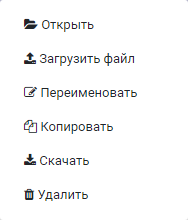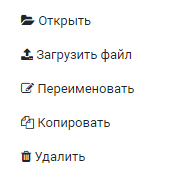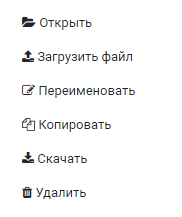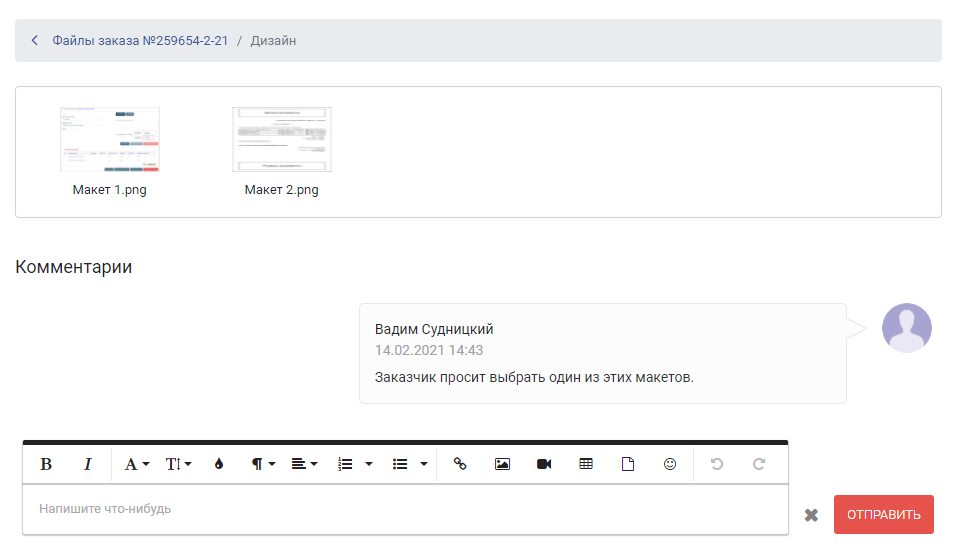...
Набор функций меню зависит от того, по какому элементу был сделан щелчок.
Вид меню при щелчке по основной дополнительной папке с содержимым:
Ниже приведен список всех возможностей интерфейсафункций, доступных при работе с папками и файлами:
- переход в папку - функция Открыть;
- создание папок внутри основных папок - функция Новая папка. Доступна в меню при щелчке по пустому месту внутри основной папки;
- создание дополнительных папок; создание папок внутри дополнительных папок - функция Новая папка. Доступна в меню при щелчке по пустому месту в области дополонительных папок, по дополнительной папке или по пустому месту внутри папки;
- загрузка файлов в папки - выполняется выбором функции Загрузить файл при щелчке по папке или по пустому месту внутри папки. Также предусмотрено использование способа Drag-and-drop;
- загрузка папок - выполняется как выбором функции Загрузить папку аналогично либо использованием способа Drag-and-dropаналогично загрузке файла;
- скачивание файлов файла - выполняется при щелчке левой кнопкой мыши по файлу;
- скачивание папок - функция Скачать. На изображении папки, содержащей файлы, отображается дополнительная пиктограмма . При щелчке по пиктограмме выполняется автоматическое создание zip-архива, ввключающего включающего папку со всем ее содержимым, и его скачивание;
- переименование папок - функция Переименовать. Доступна только для папок, созданных при щелчке правой кнопкой мыши по папке, созданной пользователем;
- копирование - функция Копировать. Создание копии папки со всем ее содержимым либо файла. Наименованием копии является наименование исходной папки или файла с добавлением порядкового номера;
- удаление - функция Удалить. Удаление папки со всем содержимым. Выполняется без предупреждения.
ВАРИАНТ 2
Набор функций меню зависит от того, по какому элементу был сделан щелчок.
По пустой основной папке:
- Открыть - перейти в папку;
- Загрузить файл - выбрать файл для загрузки в папку. ОГРАНИЧЕНИЯ?
По основной папке с содержимым:
- Скачать - отображается только при наличии файлов непосредственнов в корневой папке или папках второго и других уровней. По нажатию выполняется автоматическое создание zip-архива и его скачивание. Также на изображении папки, содержащей файлы, отображается дополнительная пиктограмма . При щелчке по пиктограмме выполняется автоматическое создание zip-архива и его скачивание.
По пустому месту в списке дополнительных папок:
- Новая папка - создать новую папку. В результате отображается форма для ввода названия папки.
- Загрузить папку - загрузить папку со всем его содержимым.
По пустой дополнительной папке:
- Переименовать - переименовать папку;
- Копировать - создать копию папки, включая все ее содержимое. Наименованием является наименование исходной папки с добавлением порядкового номера;
- Удалить - удалить папку, включая все ее содержимое.
По дополнительной папке с содержимым:
...
- загрузку файлов (правая кнопка - загрузить файл, либо дран энд дроп)
- удаление файлов
- копирование
- переименование
- комментирование папок
- создание папок внутри папок
- создание папок в области "дополнительные папки"
- скачка архива всей папки (работает только на "Основных папках" пока что) доработаем, чтобы на всех была
- переноса файлов из папки в папку пока нет, сделаем чуть позже
- Доступна при щелчке правой кнопкой мыши по папке, созданной пользователем.
При переходе в папку отображается ее содержимое.
При просмотре папки доступен ввод комментариев. Для этого введите текст комментария в поле и нажмите [Отправить].
...